Det kan ta tid å konfigurere Slack-arbeidsområdet til å være akkurat slik du vil. For å unngå at den tiden blir bortkastet, vil du at arbeidsområdet skal forbli slik det skal være. En del av den beskyttelsen inkluderer generelt å minimere antallet personer som kan endre ting og rote til ting.
Administratorbrukere er generelt mer pålitelige og pålitelige enn vanlige brukere, ellers ville de ikke ha fått administrative tillatelser. Dessverre er standard tillatelsene for Slack-kanaladministrasjon ganske slappe og tillater arbeidsområdemedlemmer og til og med flerkanalsgjester, noen tillatelser for kanaladministrasjon som sannsynligvis bør være begrenset til klarert administrator brukere.
For å få tilgang til Slacks tillatelsesinnstillinger for kanaladministrasjon, må du gå til arbeidsområdets tillatelsesinnstillinger. For å komme dit må du først klikke på arbeidsområdets navn øverst til høyre. Deretter, i rullegardinmenyen, velg "Innstillinger og administrasjon", deretter "Arbeidsområdeinnstillinger" for å åpne arbeidsområdeinnstillingene i en ny fane.
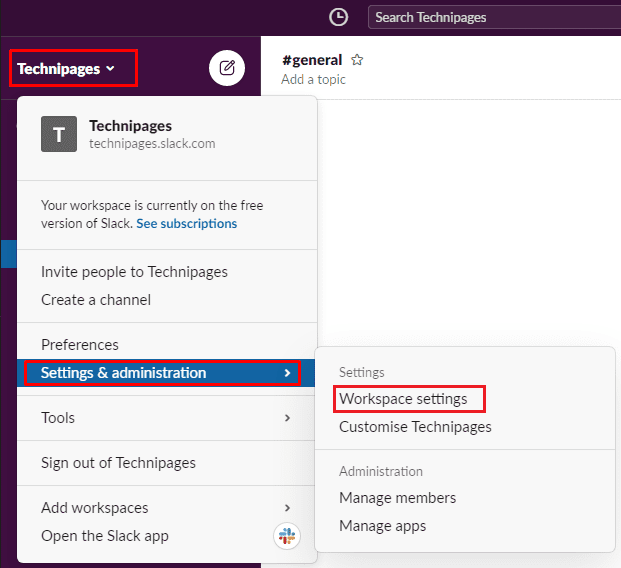
Bytt til «Tillatelser»-fanen øverst på siden, og klikk deretter på «Utvid»-knappen for «Kanaladministrasjon»-tillatelsene.
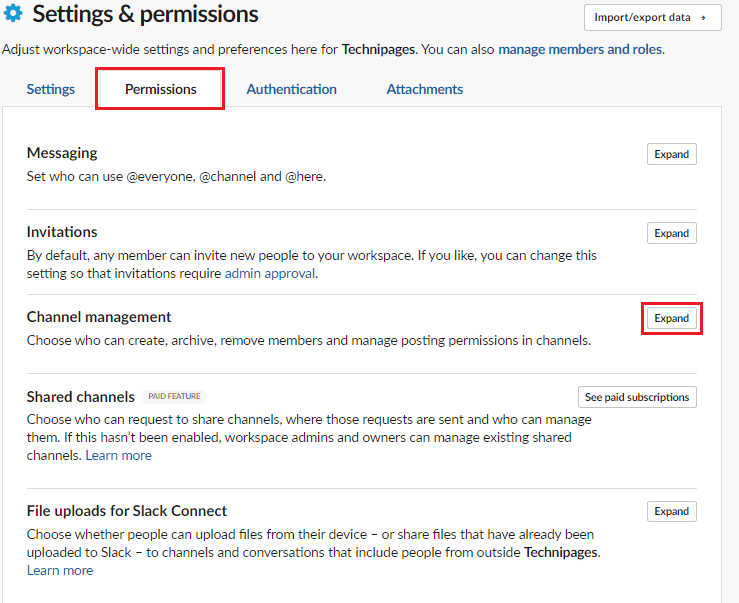
I kanaladministrasjonstillatelsene er det seks rullegardinbokser som lar deg konfigurere hvilke brukergrupper som har bestemte tillatelser. Den første rullegardinboksen lar deg konfigurere "hvem kan opprette private kanaler". Dette er standard for alle inkludert flerkanalsgjester. Det kan være lurt å i det minste begrense denne muligheten til fullverdige medlemmer, hvis ikke til administratorer.
Den neste rullegardinboksen lar deg konfigurere "hvem kan opprette offentlige kanaler". Dette er standard for alle unntatt gjester, selv om du kanskje vil begrense dette til administratorbrukere også. Den tredje rullegardinboksen lar deg konfigurere "hvem kan arkivere kanaler". Dette er standard for alle unntatt gjester og bør definitivt begrenses til administratorbrukere.
Den fjerde rullegardinboksen lar deg konfigurere hvem som kan "fjerne medlemmer fra private kanaler". Dette er standard for alle unntatt gjester, du vil sannsynligvis endre dette til å kreve administratortillatelser, spesielt hvis du trenger administratortillatelser for å opprette private kanaler. Den femte rullegardinboksen lar deg konfigurere "hvem kan fjerne medlemmer fra offentlige kanaler". Denne innstillingen er standard bare for arbeidsområdeadministratorer og eiere og bør forbli slik.
Den siste rullegardinboksen konfigurerer "hvem kan administrere posttillatelser i kanaler". Dette er standard for alle og bør bare endres til administratorer og arbeidsområdeeiere, for å forhindre at brukere vilkårlig kan begrense eller lempe på innleggstillatelser i kanaler. Når du er fornøyd med alle kanaladministrasjonsinnstillingene, klikker du på "Lagre" for å bruke endringene.
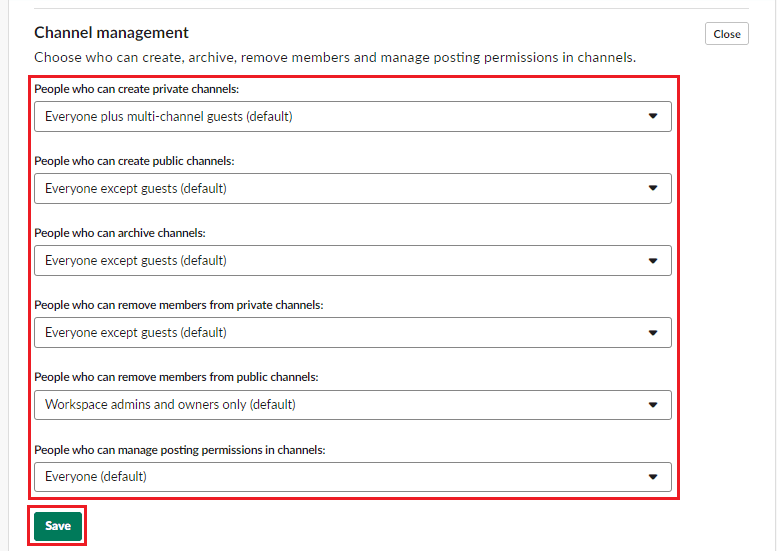
Slakke tillatelser er en viktig del av å sikre at alle kan gjøre det de skal, men ikke kan misbruke systemet og ødelegge det for alle. Ved å følge trinnene i denne veiledningen kan du redigere kanaladministrasjonstillatelsene for arbeidsområdet ditt.